《软件项目管理》实验指导书.docx
《《软件项目管理》实验指导书.docx》由会员分享,可在线阅读,更多相关《《软件项目管理》实验指导书.docx(61页珍藏版)》请在冰豆网上搜索。
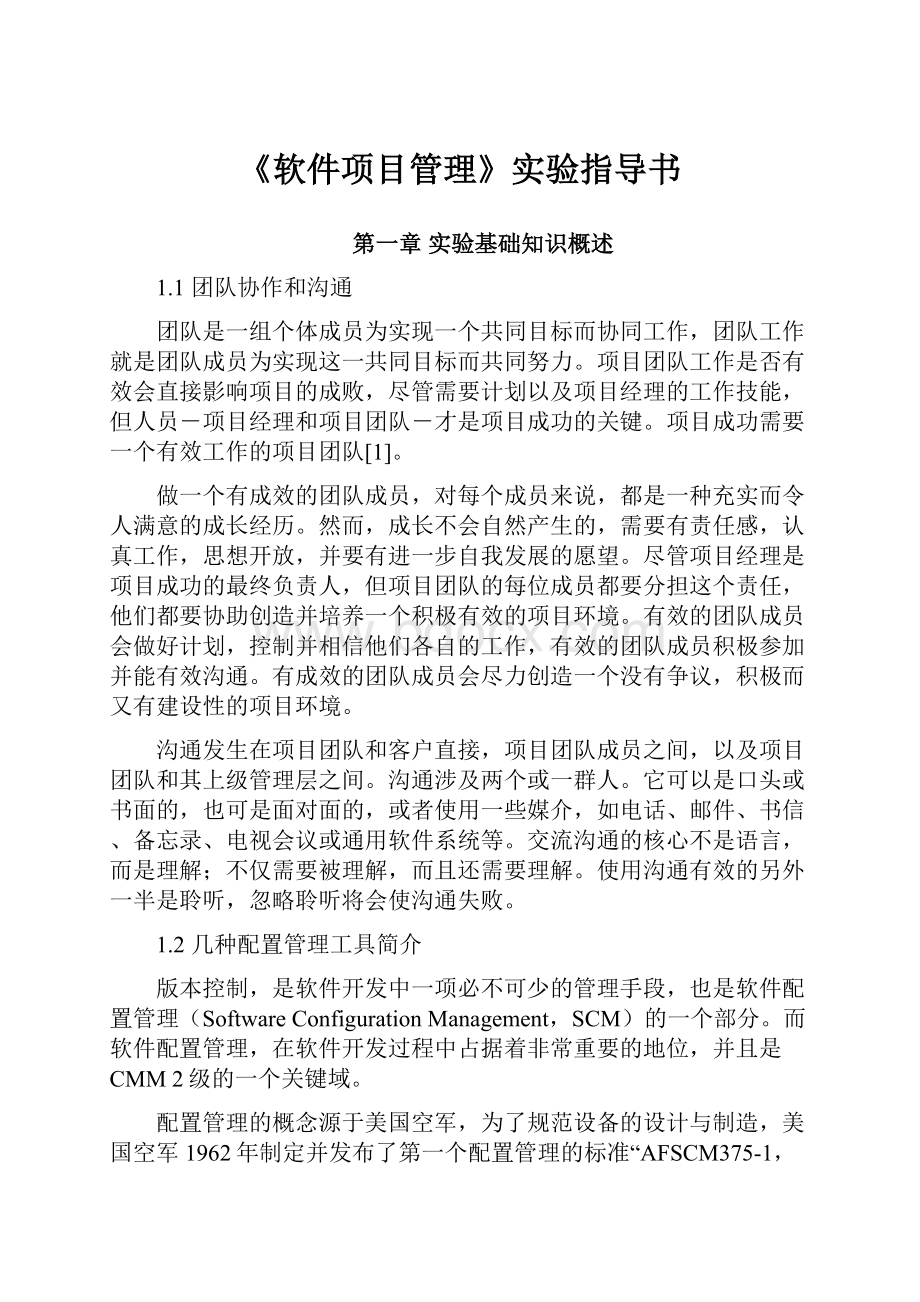
《软件项目管理》实验指导书
第一章实验基础知识概述
1.1团队协作和沟通
团队是一组个体成员为实现一个共同目标而协同工作,团队工作就是团队成员为实现这一共同目标而共同努力。
项目团队工作是否有效会直接影响项目的成败,尽管需要计划以及项目经理的工作技能,但人员-项目经理和项目团队-才是项目成功的关键。
项目成功需要一个有效工作的项目团队[1]。
做一个有成效的团队成员,对每个成员来说,都是一种充实而令人满意的成长经历。
然而,成长不会自然产生的,需要有责任感,认真工作,思想开放,并要有进一步自我发展的愿望。
尽管项目经理是项目成功的最终负责人,但项目团队的每位成员都要分担这个责任,他们都要协助创造并培养一个积极有效的项目环境。
有效的团队成员会做好计划,控制并相信他们各自的工作,有效的团队成员积极参加并能有效沟通。
有成效的团队成员会尽力创造一个没有争议,积极而又有建设性的项目环境。
沟通发生在项目团队和客户直接,项目团队成员之间,以及项目团队和其上级管理层之间。
沟通涉及两个或一群人。
它可以是口头或书面的,也可是面对面的,或者使用一些媒介,如电话、邮件、书信、备忘录、电视会议或通用软件系统等。
交流沟通的核心不是语言,而是理解;不仅需要被理解,而且还需要理解。
使用沟通有效的另外一半是聆听,忽略聆听将会使沟通失败。
1.2几种配置管理工具简介
版本控制,是软件开发中一项必不可少的管理手段,也是软件配置管理(SoftwareConfigurationManagement,SCM)的一个部分。
而软件配置管理,在软件开发过程中占据着非常重要的地位,并且是CMM2级的一个关键域。
配置管理的概念源于美国空军,为了规范设备的设计与制造,美国空军1962年制定并发布了第一个配置管理的标准“AFSCM375-1,CMDuringtheDevelopment&AcquisitionPhases”。
而软件配置管理概念的提出则在20世纪60年代末70年代初。
当时加利福利亚大学圣巴巴拉分校的LeonPresser教授在承担美国海军的航空发动机研制合同期间,撰写了一篇名为“ChangeandConfigurationControl”的论文,提出控制变更和配置的概念,这篇论文同时也是他在管理该项目(这个过程进行过近一千四百万次修改)的一个经验总结。
LeonPresser在1975年成立了一家名为SoftTool的公司,开发了配置管理工具:
ChangeandConfigurationControl(CCC),这是最早的配置管理工具之一。
随着软件工程的发展,软件配置管理越来越成熟,从最初的仅仅实现版本控制,发展到现在的提供工作空间管理、并行开发支持、过程管理、权限控制、变更管理等一系列全面的管理能力,已经形成了一个完整的理论体系。
同时在软件配置管理的工具方面,也出现了大批的产品,如:
最著名的ClearCase;开源产品CVS;入门级工具MicrosoftVSS;新秀HanskyFirefly。
为帮助大家选择适合的SCM工具,对目前较为流行的配置管理工具VSS,CVS,ClearCase,StarTeam作出比较分析:
1.2.1VisualSourceSafe(VSS)
VSS是美国微软公司的产品,目前常用的版本为6.0版。
VSS是配置管理的一种很好的入门级的工具。
VSS的评价如下:
易用性:
★★★★★
易学易用是VSS的强项,VSS采用标准的windows操作界面,只要对微软的产品熟悉,就能很快上手。
VSS的安装和配置非常简单,对于该产品,不需要外部的培训(可以为公司省去一笔不菲的费用)。
只要参考微软完备的随机文档,就可以很快的用到实际的工程当中。
功能:
★★★
VSS的配置管理的功能比较基本,提供文件的版本跟踪功能,对于build和基线的管理,VSS的打标签的功能可以提供支持。
VSS提供share(共享)、branch(分支)和合并(merge)的功能,对于团队的开发进行支持。
VSS不提供对流程的管理功能,如对变更的流程进行控制。
VSS不能提供对异地团队开发的支持。
此外VSS只能在windows平台上运行,不能运行在其他操作系统上。
安全性:
★★★
VSS的安全性不高,对于VSS的用户,可以在文件夹上设置不可读,可读,可读/写,可完全控制四级权限。
但由于VSS的文件夹是要完全共享给用户后,用户才能进入,所以用户对VSS的文件夹都可以删除。
这一点也是VSS的一个比较大的缺点。
总体成本:
★★★★
VSS没有采用对许可证进行收费的方式,只要安装了VSS,对用户的数目是没有限制的。
因此使用VSS的费用是较低的。
技术支持:
★★★★★
由于VSS是微软的产品,可以得到稳定的技术支持。
1.2.2ConcurrentVersionSystem(CVS)
CVS是开发源代码的配置管理工具,其源代码和安装文件都可以免费下载。
CVS的评价如下:
易用性:
★★★
CVS是源于unix的版本控制工具,对于CVS的安装和使用最好对unix的系统有所了解能更容易学习,CVS的服务器管理需要进行各种命令行操作。
目前,CVS的客户端有winCVS的图形化界面,服务器端也有CVSNT的版本,易用性正在提高。
功能:
★★★★
CVS的功能除具备VSS的功能外,还具有:
它的客户机/服务器存取方法使得开发者可以从任何因特网的接入点存取最新的代码;它的无限制的版本管理检出(checkout)的模式避免了通常的因为排它检出模式而引起的人工冲突;它的客户端工具可以在绝大多数的平台上使用。
同样,CVS也不提供对变更流程的自动管理功能。
安全性:
★★★★
一般来说,CVS的权限设置单一,通常只能通过CVSROOT/passwd,CVSROOT/readers,CVSROOT/writers文件,同时还要设置CVSREPOS的物理目录权限来完成权限设置,无法完成复杂的权限控制;但是CVS通过CVSROOT目录下的脚本,提供了相应功能扩充的接口,不但可以完成精细的权限控制,还能完成更加个性化的功能。
总体成本:
★★★★★
CVS是开发源码软件,无需支付购买费用。
技术支持:
★★★
同样因为CVS是开发源码软件,没有生产厂家为其提供技术的支持。
如发现问题,通常只能靠自己查找网上的资料进行解决。
1.2.3StarTeam
StarTeam是Borland公司的配置管理工具,StarTeam属于高端的工具,在易用性,功能和安全性等方面都很不错。
StarTeam的评价如下:
易用性:
★★★★★
StarTeam的用户界面同VSS的类似,它的所有的操作都可通过图形用户界面来完成,同时,对于习惯使用命令方式的用户,StarTeam也提供命令集进行支持。
同时,StarTeam的随机文档也非常详细。
功能:
★★★★★
除了具备VSS,CVS所具有功能外,StarTeam还提供了对基于数据库的变更管理功能,是相应工具中独树一帜的。
StarTeam还提供了流程定制的工具,用户可跟据自己的需求灵活的定制流程。
与VSS和CVS不同,VSS和CVS是基于文件系统的配置管理工具,而StarTeam是基于数据库的。
StarTeam的用户可根据项目的规模,选取多种数据库系统。
安全性:
★★★★★
STARTEAM无需通过物理路径的权限设置,而是通过自己的数据库管理,实现了类似WINDOWSNT的域用户管理和目录文件ACL控制。
StarTeam完全是域独立的。
这个优势可以为用户模型提供灵活性,而不会影响到现有的安全设置。
StarTeam的访问控制非常灵活并且系统。
您可以对工程,视图,文件夹一直向下到每一个小的item设置权限。
对于高级别的视图(view),访问控制可以与用户组、用户、项目甚至视图等链接起来。
总体成本:
★★★
StarTeam是按license来收费的,比起VSS,CVS来,企业在启动StarTeam进行配置管理需要投入一定资金。
技术支持:
★★★★★
Borland公司将对用户进行培训,并协作用户建立配置管理系统。
并对用户提供技术升级等完善的支持。
1.2.4ClearCase
ClearCase是Rational公司的产品,也是目前使用较多的配置管理工具。
对ClearCase的评价如下:
易用性:
★★★
ClearCase的安装和维护远比StarTeam复杂,要成为一个合格的ClearCase的系统管理员,需要接收专门的培训。
ClearCase提供命令行和图形界面的操作方式,但从ClearCase的图形界面不能实现命令行的所有功能。
功能:
★★★★★
ClearCase提供VSS,CVS,StarTeam所支持的功能,但不提供变更管理的功能。
Rational另提供了ClearQuest工具提供对变更管理的功能,与StarTeam不同,ClearCase后台的数据库是专有的结构。
ClearCase对于windows和unix平台都提供支持。
ClearCase通过多点复制支持多个服务器和多个点的可扩展性,并擅长设置复杂的开发过程。
安全性:
★★★★
ClearCase的权限设置功能与StarTeam相比,StarTeam有独立的安全管理机制,ClearCase没有专用的安全性管理机制,依赖于操作系统。
总体成本:
★★
要选用ClearCase,需要考虑的费用除购买license的费用外,还有必不可少的技术服务费用,没有Rational公司的专门的技术服务,很难发挥出ClearCase的威力。
如现在网上虽有ClearCase的破解软件,但尝试应用的公司大多失败的缘故。
另外,对于web访问的支持,对于变更管理的支持功能都要另行购买相应的软件。
技术支持:
★★★★★
Rational公司已被IBM公司收购,所以有可靠的售后服务保证。
1.2.5优缺点对比
以上几种工具的总结如下:
VSS的使用简便易学,但VSS的功能和安全性较弱,且只对windows平台进行支持,建议作为项目配置管理的入门时采用的工具;CVS的安全性和版本管理功能较强,可以实现异地开发的支持,但CVS安装和使用多采用命令行方式,学习曲线高,同时不提供对变更管理的功能,对于小型团队,可以采用CVS进行管理。
ClearCase功能完善,安全性好,可以支持复杂的管理,但学习曲线和学习成本高,需要集成ClearQuest才能完成完整的配置管理功能;StarTeam很好地平衡了功能性、易用性和安全性,同时集成了版本管理、变更管理和缺陷管理。
对大型的团队开发和建立组织级的配置管理体系,建议采用ClearCase和StarTeam作为配置管理工具。
关于配置管理工具CVS,VSS的使用请具体参考相关网站http:
//www.uml.org.cn/pzgl/pzgl-gj.asp;
特性
VSS
CVS
StarTeam
ClearCase
易用性
★★★★★
★★★
★★★★★
★★★
功能
★★★
★★★★
★★★★★
★★★★★
安全性
★★★
★★★★
★★★★★
★★★★
总体成本
★★★★
★★★★★
★★★
★★
技术支持
★★★★★
★★★
★★★★★
★★★★★
表1-1配置管理工具比较表
1.3Project工具
计划是项目管理的基本组成部分。
没有有效的计划,任何项目的失败几率将大增。
实际上,计划是一张道路交通图,指引你如何从当前位置到达想去的地方,没有它,你可能到不了那里。
计划是为完成一个目标而进行的系统的任务安排。
计划确定需要完成什么和怎样才能完成。
计划是实际进度的比较的基准,如果发生了偏差,可采取纠正措施。
MicrosoftProject是我们目前常用的项目管理软件之一,已经占领了项目管理软件市场的大量份额。
其主要优点是与微软的其他产品,如word,excel等很相似,菜单栏几乎一样,用户的工具栏如出一辙,另外,用户可以在应用文件之间轻易来回移动信息资料。
1.4项目基本设定与快速上手
学习完本节后,你将可以
✓如何利用现有范本快速完成项目
✓如何由旧有项目建立一个新项目
✓如何由零到有快速建立一个项目
MicrosoftProject是一个功能强大而且可以灵活运用的项目管理工具,我们可以利用Project来控制简单或复杂的项目。
它可以用来安排和追踪所有的活动,让我们对活动的项目进度了若指掌。
制作一个项目首先便是制定项目计划时,MicrosoftProject将根据我们所提供的信息(包括预计完成的任务、执行这些任务的人员、用来完成任务的设备和材料以及相关的成本)计算并建立一个工作计划。
实际上要开始进行一个项目,我们可以由以下几种方式开始:
✓利用范本方式进行部署。
✓利用现成的文件快速变更成自己的部署计划。
✓从空白项目开始制作起。
下面我们将逐一说明如何进行一个项目。
1.4.1利用范本方式进行部署
联信股份有限公司为一家从事贸易的公司,在最近,由于公司快速的成长面临了企业快速变更的挑战,公司决定全方位导入知识管理系统,实际上,在原本传统的作业下,总是老业务带领着新业务,而知识都只是藏在老业务的脑海中,而一旦老业务离职或者是高升时,这些知识也就随着老业务的离职而消失。
最近,公司决定不如数字化工作环境,于是也决定导入MicrosoftProject2002以便能够好好将知识传承下去,而你便是这项工作的执行者,我们要做的第一道工作便是了解如何快速进行MicrosoftProject2002部署计划[2],并告知老板知道。
这项计划老板要求能够在两个月内完成,此时,我们应该怎么办呢?
正所谓前人种树,后人乘凉,直接套用范本是最快而最有效率的方式,所幸,MicrosoftProject提供我们许多范本供我们直接套用,只需选择适合我们使用的范本再将项目的时间与日历变更好,这样,项目便几乎规划完成了。
要进行这项工作其方法为:
1、开启MicrosoftProject;
2、由〔文件/新建〕或由〔任务窗格/新建项目〕中选取〔根据模板新建/通用模板〕;
3、最后选取〔Project模板〕。
图1-1Project模板图1.1新建项目导向图
4、此时便会出现许多模板供我们选择,有模板中选择〔项目管理办公室〕。
注意:
如果MicrosoftProject2002没有完全安装这些模板将不会出现。
5、接着,按下〔确定〕,一个初具原型的项目计划就出现在我们面前了,好多步骤MicrosoftProject2002已经为你想到了。
那么下面就是把这个计划真正变成自己的计划了!
图1-2甘特图
图1.2甘特图
6、这时,首先需要关注是:
a)项目的日程排定方式,由项目开始之日起或是由项目完成之日起。
b)项目进行时的日历。
7、由〔项目〕菜单选取〔项目信息〕,以便进行上述信息调整。
图1.3项目信息操作图
图1-3项目信息操作
8、由于老板要求能够在两个月内完成,因此我们在〔日程排定方法〕中设定〔由项目完成之日起〕安排我们的计划。
图1-4项目信息图
图1.4项目信息图
9、接着在〔完成日期〕中输入为二个月后,其中,有红色圆圈的地方按一下可以跳到今天的日期。
图1-5项目信息图图1.5日期图
10、接着,在〔日历〕中设定自己公司的工作日历。
11、最后,按下〔确定〕
12、这时,你会发现我们的项目管理办公室计划已经变成我们所需的时间了。
图1.6甘特图
13、可是,如果这样的时间是老板不能接受的该怎么办呢?
14、不要紧,试着改变自己在运作上真正的时间,同时把不要的工作任务删除,我们便会发觉,Project便会再自动的帮我们计算最终的结果。
15、试着利用鼠标拖拽不要的任务,再按下右建后,选择〔删除任务〕。
图1-6删除任务图1.7删除任务图
16、所需的工作时间又会重新计算了。
图1-7重建任务图1.8甘特图
17、当然,如果改变工期同样也会重新计算的。
图1-8重建任务图1.8甘特图
图1.9甘特图
18、利用如此方式便能快速制作出一份真正属于自己公司的项目管理办公室建立计划了!
图1-9重建任务图1.8甘特图
图1.10项目甘特图
1.4.2利用现成的文件快速变更成自己的部署计划
如果文件早已经由之前的人制作完成了,我们也可以拿以往的项目资料直接修改成为新的项目计划,不过,偷也要有技巧的,不要偷了之后却不知道如何修改才是。
要直接修改之前的文件,其方法为:
1、打开要修改的项目文件。
图1-10项目甘特图
2、由菜单中选择〔项目/项目信息〕。
3、此时又回到了之前我们所说明的对话方块。
图1-11项目信息图2项目信息图
4、试着,变更排程方式、开始或者是完成日期、日历状况,按下〔确定〕按钮即可。
5、当然了,如有必要也可以变更其任务内容或者是工期时间的长短,然而,这至少你不用从零开始制作起了!
1.4.3从空白项目开始制作起-火速上线
如果正巧这个项目从没有人进行过,而范本也没有类似的项目,这时,我们只好从零开始了!
但是不用担心,MicrosoftProject2002有一个非常激动人心的新的交互式工具,它将帮助你更加快速更加有效的开始你的项目计划编制。
这个项目向导将会一直贴心的停留在左窗格,帮助你建立一个新的项目、管理任务和资源、跟踪你的项目和报告项目信息。
好了,让我们白手起家,开始产生并建立一个全新的项目吧!
联信公司计划开发一款新颖的mp3产品,研制时间越早开始越好,项目经理杨辉洲已经在头脑中构思好了一个行动框架计划,嗯,还是赶快开始,将它做出计划向老板汇报吧!
1、开启MicrosoftProject。
2、试着在〔任务窗格〕中找到并按下〔新建〕图示。
图1-12新建项目按钮图1.13项目新建图
3、这时,项目向导就会出现在左窗格处。
图1-13项目向导图3-14.jpg
4、那么,我们就按照项目向导的提示开始〔定义项目〕。
既然希望越早开始越好,项目开始时间就确定在9月2日正式开始。
定义好项目估计开始的日期之后,单击〔保存并前往第2步〕。
图1-14项目定义图15定义项目图
图1-15项目定义图16定义项目日期图
5、接着,项目向导就会询问你是否在项目工作组中更新你的项目信息。
如果你没有在服务器上安装MicrosoftProjectServer,或者目前你不希望发布你的项目信息,那么就请选择〔否〕,反之,则选择〔是〕。
由于mp3新产品开发还处于构思阶段,项目工作组还没有正式成立,目前还没有考虑信息发布问题,故此处选择〔否〕。
然后,单击〔保存并前往第3步〕。
图1-16项目定义图
图1.17定义项目工作组
6、接下来要做的就是保存你的项目。
请单击〔保存〕。
在弹出的文件保存窗口中,辉洲决定以〔开发mp3新产品〕作为他的文件名,保存在〔我的文档〕夹中。
单击〔保存〕按钮。
然后,单击〔保存并前往第4步〕。
图1-17项目定义图图1.18保存项目
图图1-18项目保存19保存项目并命名
6、现在,就是开始录入你的项目任务和所需的时间的时候了。
图1-19项目录入
图1.20输入附加信息
7、这个mp3新产品开发包含以下内容。
表1-2产品开发内容
任务名称
工期
立项
7d
策划
5d
研发和工程化
25d
模具开发
25d
PCB开发
15d
软件开发
15d
质量评测
10d
量产
10d
产品上市
2d
8、此时在画面右方的甘特图便会自动变长。
图1-20项目甘特图图1.21甘特图
9、接着选择任务4-6,按下〔降级〕图示,使整个项目结构变得更有结构性。
图1-21降级按钮22降级图
10、但是这还不够,老板们都希望看见项目的整体情况,难道我们还需要将每一项加起
来吗?
不用!
MicrosoftProject早就为我们准备好了。
在菜单中选择〔工具/选项〕,
在弹出的〔选项〕窗口中选择〔视图〕页。
图1-22选项视图
图1.23视图选项图
11、接着,在〔视图〕页找到〔显示项目摘要任务〕,然后将其钩选上。
这时,你会发
现你得到了项目的情况总览。
图1-23任务视图图1.24甘特图
12、由于开发mp3新产品,首先要做的是立项,成立Team小组,进行初步市场研究等,然后才进行项目具体行动的策划工作,因此,我们选择“立项”以及“策划”两项任务。
13、按下工具栏中的〔连接任务〕
图1-23连接任务按钮
图1.25连接任务图
14、此时在甘特图中出现一个连接线代表所选择的第一个任务完毕后才会进行第二选取的任务,同时,这两个项目的时间也会相应的进行自动调整。
图1-24任务视图
图1.26甘特图
15、重复12-13步,很快一份完美的计划就呈现在的面前。
包括项目的总工期,开始和完成时间都自动计算出来了!
图1-25任务视图
27甘特图
16、进行一个项目计划工作就是这么容易,不难吧!
第二章实验要求
2.1实验过程要求
在进入实验室前,要求按实验指导书进行预习,熟悉实验内容、并进行相关实验准备。
凡没有进行实验预习的同学,一律不准进行本次实验。
在进行实验中,应严格遵守实验室相关制度。
《软件项目管理》课程需完成8个学时的实验,其分布如下:
表2-1实验项目分布
实验名称
学时数
性质
类型
备注
团队协作实验
2
选做
验证
二选一
沟通实验
2
选做
验证
VSS配置管理工具
2
选做
验证
二选一
Project项目管理工具
2
选做
验证
网站项目管理
4
必做
设计
2.2实验报告要求
2.2.1实验报告书写格式
团队游戏的总结报告请参见附录2,项目计划的实验报告请参加附录3。
软件工具使用的实验报告参考计算机学院统一的实验报告书。
2.2.2实验报告范例
关于项目计划的编制请参考附录。
2.3实验成绩评价
2.3.1实验成绩评价结构及比例
实验成绩由平时各次实验成绩组成,其中管理工具使用和团队游戏实验各占25%,网站项目管理实验占50%。
2.3.2考核方式
实验成绩的评定由其实验指导教师根据学生在实验过程的表现和撰写的实验报告进行评定。
2.3.3评价标准及考核方式细则的确定
评价等级分为:
优秀(90~100)、良好(80~90)、中(70~80)、及格(60~70)和不及格(60分以下)五个档次。
具体的考核细则由指导教师灵活掌握。
第三章实验内容
3.1团队游戏(齐心协力)
3.1.1实验类型
验证性实验,2学时,选做。
3.1.2实验目的
通过团队游戏,了解团队协作在团队工作中的重要性、增强团队成员的归属感、激发团队成员员的奋斗精神。
3.1.3背景知识
该游戏的游戏规则为:
1)将学员分成几个小组,每组在5人以上为佳。
2)每组先派出两名学员,背靠背坐在地上。
3)两人双臂相互交叉,合力使双方一同站起。
4)以此类推,每组每次增加一人,如果尝试失败需再来一次,直到成功才可再加一人。
5)培训者在旁观看,选出人数最多且用时最少的一组为优胜。
3.1.4实验设备
需要一块比较空旷的场地。
3.1.5实验内容
按3.1.3所规定的游戏规则和